Résumé : L'erreur de disque dur 3F1 est principalement associée aux ordinateurs portables HP. Avec cette erreur, le système ne démarre pas et vous ne pouvez pas accéder aux données qui y sont stockées. Lorsque vous obtenez cette erreur, vous devez connaître les facteurs suivants de l'erreur de disque dur 3F1.
Cette erreur se produit généralement lorsque le disque est endommagé. Il est également possible que cette erreur se produise en raison de paramètres BIOS incorrects. Dans cet article, nous allons vous montrer quelques méthodes de bricolage pour corriger cette erreur.
Qu'est-ce que l'erreur de disque dur 3F1 ?
L'erreur de disque dur 3F1 se produit lorsque le BIOS d'un ordinateur ne reconnaît pas le disque dur, ce qui est souvent dû à une séquence de démarrage incorrecte, à des connexions lâches ou à un disque dur défectueux. Cette erreur se produit généralement sur les ordinateurs portables HP et peut empêcher le système de démarrer. Pour résoudre l'erreur, vous devrez peut-être ajuster les paramètres du BIOS, vérifier les connexions ou remplacer le disque.
Le message d'erreur complet ressemble au message ci-dessous :
Erreur de disque dur
Veuillez effectuer le test du disque dur dans le diagnostic du système.
Disque dur n°1 (3F1)
F2 Diagnostic du système
Maintenant que vous savez ce qu'est l'erreur 3F1 du disque dur, examinons les principales causes de cette erreur.
Causes de l'erreur 3F1 du disque dur
Les causes les plus courantes de l'erreur de disque dur 3F1 comprennent
- Connexions desserrées ou défectueuses : Cette erreur peut se produire si les câbles du disque dur sont lâches, endommagés ou mal connectés, ce qui fait que le BIOS ne reconnaît plus le disque.
- Séquence de démarrage incorrecte : Il arrive que le système tente de démarrer à partir d'un périphérique non reconnu au lieu du disque, ce qui entraîne cette erreur.
- Défaillance du disque : Un disque physiquement endommagé ou défectueux peut également être à l'origine de cette erreur.
- Problèmes de BIOS : Des paramètres BIOS obsolètes ou incorrects peuvent entraîner des problèmes de reconnaissance du disque par le système.
- Fichiers système endommagés : Des fichiers de démarrage corrompus ou manquants peuvent empêcher le système de reconnaître le disque au démarrage.
Voici quelques-unes des causes qui peuvent entraîner l'erreur HDD 1 3F1. Voyons maintenant les meilleures solutions pour résoudre ce problème.
Comment réparer l'erreur 3F1 du disque dur : solutions étape par étape ?
La résolution de l'erreur "Disque dur 3F1" n'est pas très compliquée si vous suivez les bonnes étapes. Voyons quelques solutions faciles à mettre en œuvre pour que votre disque fonctionne à nouveau.
Solution 1 : Réinitialisation du BIOS
Des paramètres BIOS mal configurés peuvent également être à l'origine de l'erreur 3F1 concernant le disque dur. La réinitialisation des paramètres du BIOS aux paramètres d'usine peut aider à corriger cette erreur.
Réinitialisation du BIOS avec l'utilitaire de configuration du BIOS
- Démarrez le système ou redémarrez-le.
- Pendant que l'écran est vide et que le système essaie de se charger, appuyez sur la touche F10 pour ouvrir le programme de configuration du BIOS.
Remarque : Les systèmes HP utilisent la touche F10 pour accéder à l'utilitaire de configuration du BIOS.
- Utilisez les touches indiquées sur l'écran de l'utilitaire de configuration du BIOS pour réinitialiser le BIOS.
Remarque : les termes utilisés dans l'utilitaire de configuration du BIOS pour réinitialiser le BIOS sont généralement les suivants : Load Setup Defaults, Reset to Defaults, Factory Defaults, etc.
Redémarrez le système et vérifiez si l'erreur a été corrigée.
Si vous ne parvenez pas à réinitialiser le BIOS à l'aide de la méthode ci-dessus, suivez les étapes de la réinitialisation matérielle :
- Mettez le système hors tension et retirez le bloc d'alimentation.
- Retirez le panneau latéral du boîtier du système à l'aide d'un tournevis.
- Retirez la batterie CMOS (si elle est amovible) qui est connectée à la carte mère et laissez-la de côté pendant environ 5 à 10 minutes avant de la reconnecter.
- Rebranchez l'alimentation électrique et refermez le boîtier.
Ce processus réinitialise le BIOS. Mettez le système sous tension et vérifiez si l'erreur a été corrigée.
Si vous ne parvenez pas à résoudre l'erreur même en réinitialisant le BIOS, démarrez votre système en mode sans échec avec mise en réseau et essayez les méthodes suivantes, qui peuvent vous aider à résoudre les problèmes mineurs du disque qui pourraient être à l'origine de l'erreur 3F1.
Remarque : La cause la plus probable de l'erreur HARD DISK 1 (3F1) étant un endommagement ou une défaillance physique du disque dur, il est recommandé de demander d'abord l'aide d'un fournisseur de services de récupération de données professionnel pour récupérer vos données. Vous éviterez ainsi tout dommage supplémentaire et toute perte de données permanente.
Solution 2 : Mode sans échec avec fonctionnement en réseau
Suivez les étapes suivantes pour passer en mode sans échec avec mise en réseau :
- Mettez le système sous tension.
- Dès que le logo du fabricant apparaît, éteignez votre système en appuyant à nouveau sur le bouton d'alimentation.
- Répétez ce processus trois fois.
- Au quatrième essai, allumez le système et laissez-le se charger complètement. Un écran s'ouvre alors avec le titre Sélectionnez une option .
- Dans cet écran, naviguez comme suit : Dépannage > Options avancées > Paramètres de démarrage .
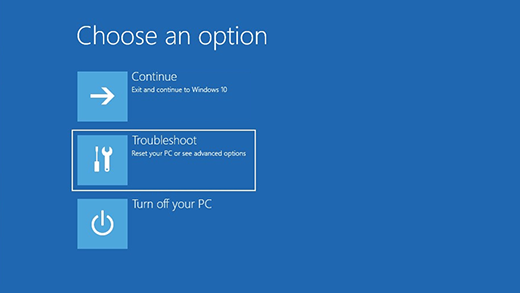
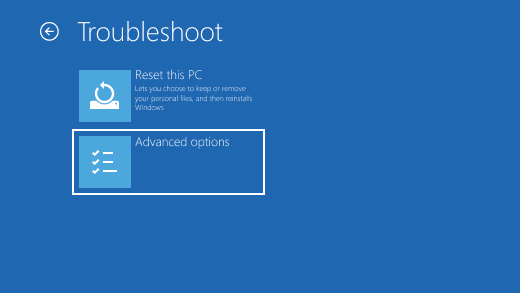
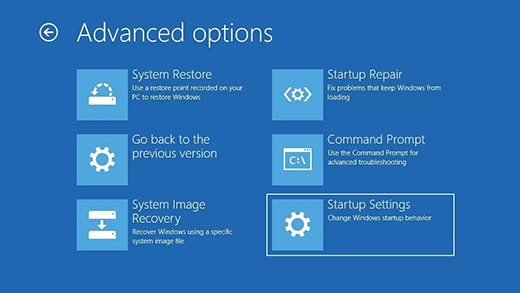
- Cliquez sur l'option Paramètres de démarrage.
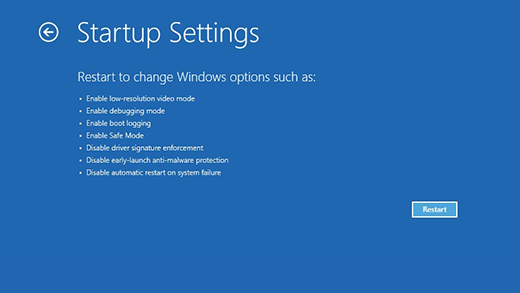
- Cliquez sur le bouton Redémarrer. Une nouvelle fenêtre s'ouvre, dans laquelle vous pouvez sélectionner le mode sans échec avec mise en réseau.
- Appuyez sur la touche F5 pour passer en mode sans échec avec mise en réseau.
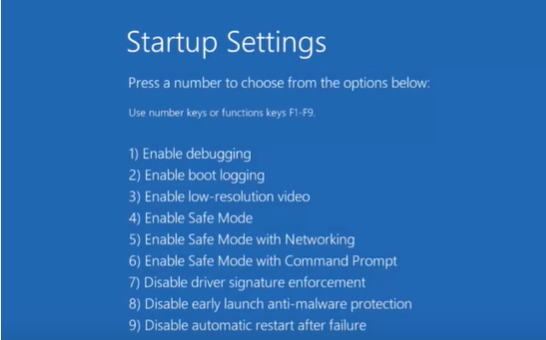
Solution 3 : Utilisez le programme de vérification des erreurs de Windows
L'outil de vérification des erreurs est un utilitaire Windows qui peut résoudre des problèmes mineurs sur le disque. Il peut également réparer une erreur 3F1 sur le disque dur.
Suivez les étapes indiquées :
- Ouvrez This PC sur votre système.
- Cliquez avec le bouton droit de la souris sur une partition du disque et sélectionnez Propriétés .
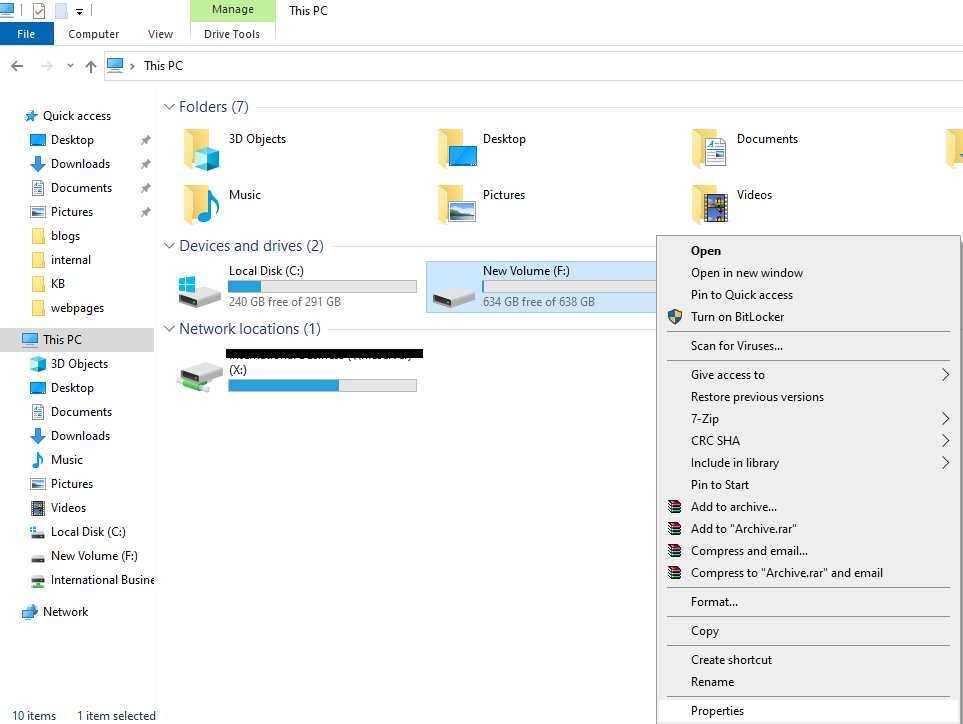
- Sélectionnez l'onglet Outils.
- Cliquez sur le bouton Vérifier.
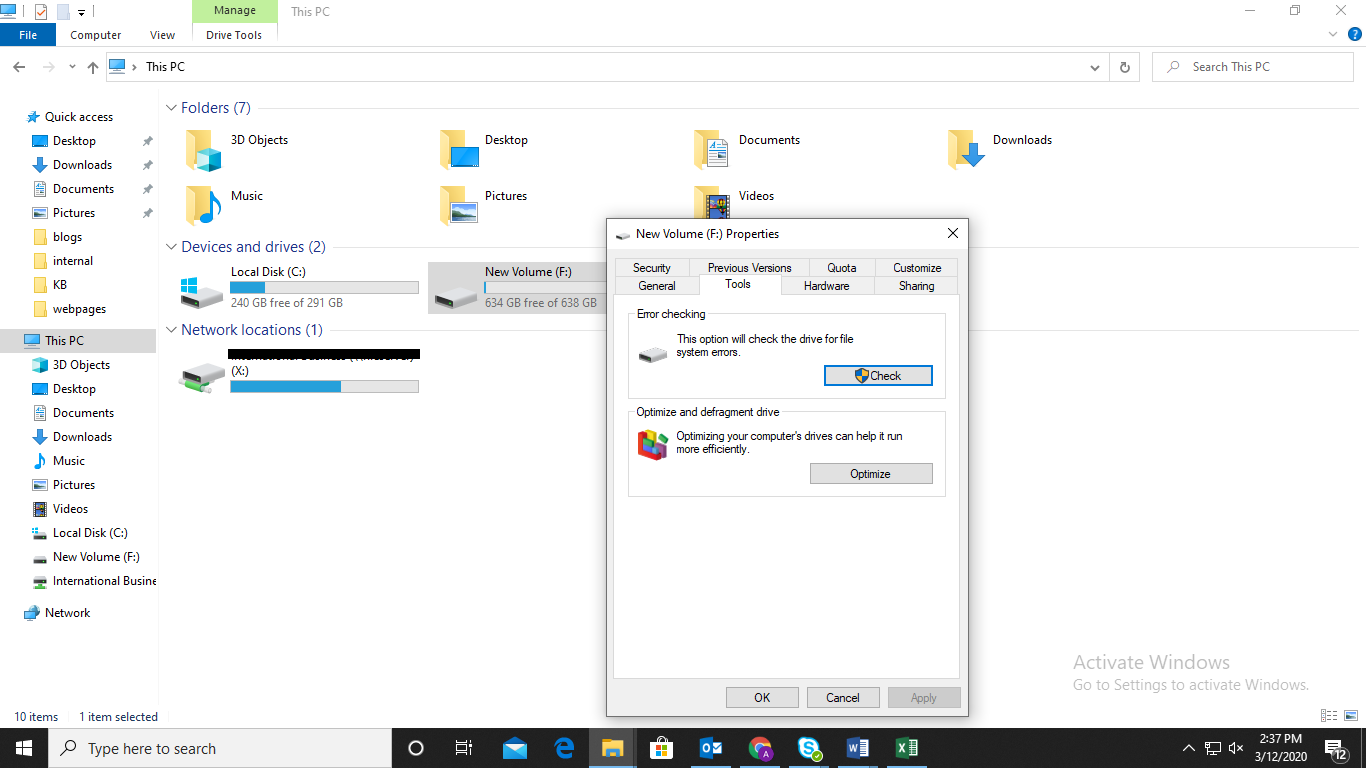
Suivez les mêmes étapes pour vérifier et résoudre les problèmes sur d'autres partitions du disque. Si vous redémarrez le système après avoir exécuté cet utilitaire Windows, l'erreur devrait être résolue et vous aurez à nouveau accès à vos données.
Solution 4 : Exécutez la commande CHKDSK
L'exécution de la commande CHKDSK à l'invite de commande peut aider à résoudre les problèmes de disque dur.
Voici la marche à suivre :
- appuyez sur Windows + R, tapez cmd dans le champ de recherche et appuyez sur Entrée.
- Saisissez la commande suivante à l'invite de commande et appuyez sur la touche Entrée :
chkdsk /f /r x :
Où x représente la lettre du volume de votre disque dur. Le drapeau f/ corrige les erreurs, et /r identifie les secteurs défectueux et tente d'y lire des informations.

- une fois la commande terminée pour la partition spécifiée, exécutez la même commande pour les autres partitions et continuez ainsi pour tous les disques du lecteur.
Redémarrez le système et vérifiez si l'erreur 3F1 du disque dur a été résolue. Si vous ne pouvez toujours pas résoudre le problème après ces méthodes, cela peut indiquer une corruption grave ou des dommages physiques sur le disque dur. Dans ce cas, il est conseillé de contacter un expert en récupération de données comme Stellar® Récupération de Données pour récupérer vos données importantes. Les services professionnels de récupération de données utilisent des outils et une expertise spécialisés pour récupérer les données, même à partir de disques non amorçables.
Conclusion
L'erreur Disque dur n°1 (3F1) rend votre système non amorçable, de sorte que vous ne pouvez plus accéder à vos données. Ce code d'erreur indique que le disque dur s'est physiquement écrasé ou est endommagé, ou que des paramètres BIOS incorrects sont à l'origine du problème.
Dans ce blog, nous avons abordé différentes méthodes de dépannage et de résolution des causes possibles de cette erreur. Si le problème n'est toujours pas résolu, vous devez agir rapidement et contacter un fournisseur professionnel de récupération de données tel que Stellar pour récupérer vos précieuses données sur le disque. En agissant rapidement, vous éviterez d'autres pertes de données et vous vous assurerez que vos informations sont protégées.
J'espère que ce blog vous a été utile ! Si vous souhaitez que des sujets spécifiques soient abordés, n'hésitez pas à me le faire savoir en commentant ci-dessous.
questions réponses
Pour installer le système d'exploitation, vous aurez besoin d'un disque USB amorçable ou d'un DVD contenant les fichiers d'installation du système d'exploitation. Démarrez à partir du disque, suivez les instructions à l'écran et sélectionnez le disque dur comme cible d'installation.
L'erreur de disque dur 3F0 sur les ordinateurs portables HP indique que le BIOS ne peut pas reconnaître le disque dur. Cela est souvent dû à des connexions défectueuses, à une commande de démarrage incorrecte ou à un disque dur défectueux.
L'erreur HDD 1T signifie généralement que le BIOS a détecté une erreur dans le disque. Vérifiez les connexions, effectuez un diagnostic ou demandez l'aide d'un professionnel pour la récupération des données.
À propos de l'auteur

Managing Director, Stellar Data Recovery Europe






